Créer des mesures à partir de modèles
Utilisez des modèles prédéfinis de mesures couramment utilisées pour les créer. Les modèles reposent sur les données mappées de la table Activité unifiée. Assurez-vous donc d’avoir configuré les activités client avant de créer une mesure à partir d’un modèle.
Modèles de mesure disponibles :
- Valeur moyenne de la transaction (ATV)
- Valeur totale des transactions
- Chiffre d’affaires quotidien moyen
- Revenu mensuel moyen
- Chiffre d’affaires annuel moyen
- Nombre de transactions
- Points de fidélité gagnés
- Points de fidélité utilisés
- Solde des points de fidélité
- Durée de vie active du client
- Durée d’adhésion au programme de fidélité
- Durée écoulée depuis le dernier achat
Créer une nouvelle mesure à l’aide d’un modèle
Accédez à l’onglet Informations>Mesures.
Sélectionnez Nouveau et sélectionnez Choisir un modèle.
Recherchez le modèle correspondant à vos besoins et sélectionnez Choisir le modèle.
Vérifiez les données requises et sélectionnez Démarrer si toutes les données sont en place.
Sélectionnez Modifier les détails en regard de Nom de la mesure. Attribuez un nom à la mesure. Si nécessaire, ajoutez des étiquettes à la mesure.
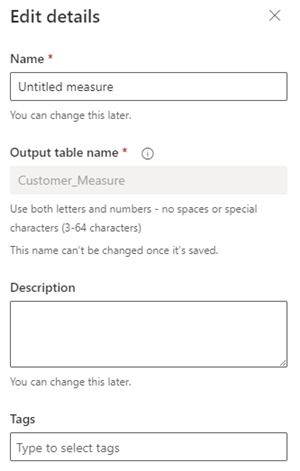
Cliquez sur Terminé.
Dans la section Définir la période de temps, définissez la période de temps des données. Choisissez si vous souhaitez que la nouvelle mesure couvre l’ensemble du jeu de données en sélectionnant Tout le temps, ou si vous souhaitez que la mesure se concentre sur une Période spécifique.
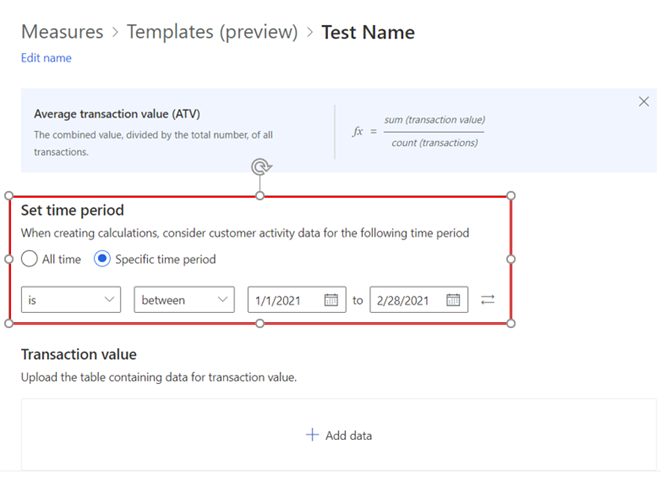
Dans la section suivante, sélectionnez Ajouter des données pour choisir les activités et mapper les données correspondantes de votre table Activité unifiée.
- Étape 1 sur 2 : dans Type d’activité, choisissez le type d’entité que vous souhaitez utiliser. Pour Activités, sélectionnez les tables à mapper, puis sélectionnez Suivant.
- Étape 2 sur 2 : choisissez l’attribut de la table Activité unifiée pour le composant requis par la formule. Par exemple, pour la valeur de transaction moyenne, il s’agit de l’attribut représentant la valeur de la transaction. Pour Horodateur de l’activité, choisissez l’attribut de la table Activité unifiée qui représente la date et l’heure de l’activité.
- Sélectionnez Enregistrer.
Une fois le mappage des données terminé, vous pouvez voir le statut défini sur Terminer et le nom des activités et des attributs mappés.
Sélectionnez Exécuter pour calculer les résultats de la mesure. Sélectionnez Enregistrer la version préliminaire si vous souhaitez conserver la configuration actuelle et exécuter la mesure ultérieurement. La page Mesures s’affiche.
Étapes suivantes
- Planifier les mesures.
- Utilisez des mesures existantes pour créer un segment de clients.